「x-アプリ」上で作成したプレイリストを“ウォークマン”に転送することで、お気に入りの楽曲を好きな順番で再生できます。
はじめに
本ページでは、「x-アプリ」でプレイリストを作成する手順をご説明します。
[プレイリスト]右側の[作成・編集]ボタンをクリックしてください。
右側に[プレイリスト編集]画面が表示されます。

[新規作成]ボタンをクリックしてください。
プレイリストのタイトルを入力してください。
プレイリストのタイトルは、お好みでつけられます。
右の画像では、例として「MyAlbum」と入力しています。

ワンポイント
プレイリストのタイトルを変更したい場合は、変更したいプレイリストを選び、右側の[プレイリスト編集]画面でプレイリストのタイトル名をクリックしてください。
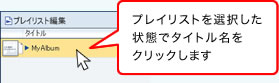
左側の楽曲一覧から、プレイリストに追加したい楽曲を選択してください。
[![]() ]ボタンをクリックしてください。
]ボタンをクリックしてください。
右側の[プレイリスト編集]画面に楽曲が追加されます。
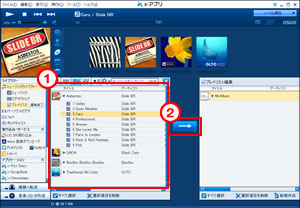
ワンポイント
複数の楽曲を選ぶには、キーボードの「Ctrl」キーを押しながらプレイリストに追加したい楽曲をクリックしてください。
![]() をクリックすると、楽曲一覧が[アルバムリスト表示]に変わります。この状態でアルバム名を選ぶと、アルバム内の曲すべてを追加できます。
をクリックすると、楽曲一覧が[アルバムリスト表示]に変わります。この状態でアルバム名を選ぶと、アルバム内の曲すべてを追加できます。
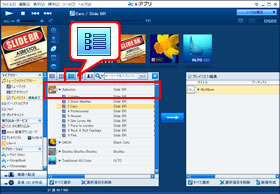
[プレイリスト]右側の[編集終了]ボタンをクリックしてください。
左側の楽曲一覧画面が閉じます。
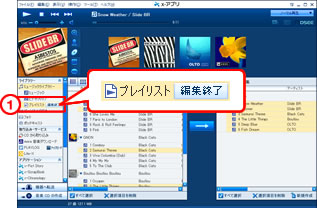
ワンポイント
作成したプレイリストを編集したいときは
作成したプレイリストに楽曲を追加したい場合は、[プレイリスト]右側の[作成・編集]ボタンをクリックして、プレイリスト編集画面で行うことができます。
プレイリスト内の楽曲を削除したい場合は、削除したい楽曲を選び、[![]() ]ボタンをクリックしてください。
]ボタンをクリックしてください。
楽曲の削除は、ミュージックライブラリーの楽曲一覧画面およびプレイリスト編集画面のどちらからも実行できます。
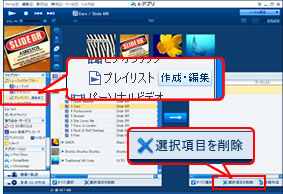
プレイリストを“ウォークマン”に転送したいときは
楽曲の転送と同様に、[プレイリスト]をクリックしてから、[![]() ]ボタンをクリックしてしてください。
楽曲の転送方法については、以下のページをご覧ください。
]ボタンをクリックしてしてください。
楽曲の転送方法については、以下のページをご覧ください。
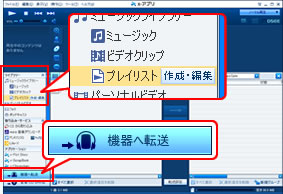
これで、プレイリストの作成は完了です
よくあるお問い合わせ
関連情報
「よく聴く楽曲」や「☆評価の高い楽曲」など、さまざまな条件を設定して自動的にプレイリストを作成する「ダイナミックプレイリスト」の作り方と転送方法をご説明します。